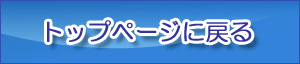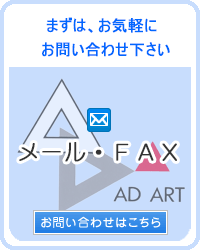アドアートが推奨するGoogleカレンダーの埋め込み

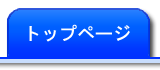







 「Googleカレンダーの埋め込み」
「Googleカレンダーの埋め込み」
|
|
|
|
|
¥1,650 |
AD ARTでは「カレンダー・予定の更新管理」に「Googleカレンダー」を推奨しております。
ホームページに下のようなGoogleカレンダーを埋め込むことにより、「お客様ご自身で予定を更新・告知・管理」できます。
Googleカレンダーの予定を更新すると、埋め込まれたGoogleカレンダーも自動的に更新されますので、ホームページそのものには手を加える必要なく、お客様ご自身にて「いつでも自由に予定の更新」が可能となる便利なサービスです。
![]()
![]()
上記のようなGoogleカレンダーですが、まずはGoogleにてアカウントを作成後、「Googleカレンダーを作成」して下さい。(すでにアカウントを持っている方はそのアカウントでも作成が可能です)
https://support.google.com/calendar/answer/37095?hl=ja
カレンダーの作成が完了しましたら、ページ内への埋め込みの場合、アドレスではなく「埋め込み用」の「コード(ソース)」をお伝え頂きたく存じます。
設定~埋め込み用コードの取得等につきましては、Google公式や他詳細解説ページ等をご覧頂いた方が、わかり易いかと存じますので、以下のURLをご確認頂き、各設定等をお確かめのうえ、埋め込み用の「コード(文字列)」をお伝え頂ければと存じます。
※ページ上でカレンダーの予定を表示させる場合には「このカレンダーを一般公開する」にチェックを入れて「公開設定」にしてください。詳細は「Google公式ヘルプ(一般公開する)」をご参照ください。
![]() 以下・カレンダー埋め込みに関する「公式の説明ページ」
以下・カレンダー埋め込みに関する「公式の説明ページ」
https://support.google.com/calendar/answer/41207?hl=ja
![]()
※色などはご自由にカスタマイズして頂いて大丈夫です。
※「このカレンダーを一般公開する」は「オン」でお願い致します。
※「横幅のサイズ」は、最大で「600ピクセル」でお願い致します。
※「縦のサイズ」はお客様のご希望(およそ500~700)くらいが適当かと思います)で大丈夫でございます。
※作成方法や詳細な設定などで、ご不明な点が出て参りましたら、YahooやGoogle検索等で「●●● やり方」などの「検索」でおおよその疑問・問題は解決するかと存じます。
![]()
※Googleカレンダーのご利用につきましては、お客様ご自身の責任におかれまして、サービスの契約・ご利用をお願い致します。
※また、各サービスの仕様・規約・変更等のすべてにつきましては、それら各サービスや、外部サービスの内容に準じます。
なお、これら利用中の各外部サービス(それに関連するシステム)が終了した場合や、仕様・規約の変更等による表示不可などとなった場合には、他の類似サービスがある場合にはもちろんそのようにご案内をさせて頂きますが、移行完了まで一定期間のお時間を頂く場合や、代替案が見つからない場合には埋め込み表示そのものが終了となってしまいます。
また、それらに関して予告や通知なく変更や廃止等を行いますこと、予めご了承ください。その際の損害や不利益等につきまして、AD ARTでは一切責任を負うことはできません。予め、ご理解とご了承をお願い致します。


|
|
|
 |
|
| Copyright AD ART. All Rights Reserved. | |